Wdrażanie rozwiązania Kubernetes w usłudze Azure Stack Hub przy użyciu usług Federacyjnych Active Directory
Uwaga
Element Kubernetes Azure Stack Marketplace służy wyłącznie do wdrażania klastrów w celu weryfikacji koncepcji. W przypadku obsługiwanych klastrów Kubernetes w usłudze Azure Stack użyj aparatu AKS.
Możesz wykonać kroki opisane w tym artykule, aby wdrożyć i skonfigurować zasoby dla platformy Kubernetes. Wykonaj następujące kroki, gdy usługi Active Directory Federated Services (AD FS) są usługą zarządzania tożsamościami.
Wymagania wstępne
Aby rozpocząć pracę, upewnij się, że masz odpowiednie uprawnienia i że usługa Azure Stack Hub jest gotowa.
Wygeneruj parę kluczy publicznych i prywatnych SSH, aby zalogować się do maszyny wirtualnej z systemem Linux w usłudze Azure Stack Hub. Klucz publiczny jest potrzebny podczas tworzenia klastra.
Aby uzyskać instrukcje dotyczące generowania klucza, zobacz Generowanie kluczy SSH.
Sprawdź, czy masz prawidłową subskrypcję w portalu dzierżawy usługi Azure Stack Hub i czy masz wystarczającą liczbę publicznych adresów IP, aby dodać nowe aplikacje.
Nie można wdrożyć klastra w subskrypcji administratora usługi Azure Stack Hub. Musisz użyć subskrypcji użytkownika .
Jeśli nie masz klastra Kubernetes na platformie handlowej, skontaktuj się z administratorem usługi Azure Stack Hub.
Tworzenie nazwy głównej usługi
Musisz pracować z administratorem usługi Azure Stack Hub, aby skonfigurować jednostkę usługi podczas korzystania z usług AD FS jako rozwiązania tożsamości. Jednostka usługi zapewnia aplikacji dostęp do zasobów usługi Azure Stack Hub.
Administrator usługi Azure Stack Hub udostępnia informacje dotyczące jednostki usługi. Informacje o jednostce usługi powinny wyglądać następująco:
ApplicationIdentifier : S-1-5-21-1512385356-3796245103-1243299919-1356 ClientId : 3c87e710-9f91-420b-b009-31fa9e430145 ClientSecret : <your client secret> Thumbprint : <often this value is empty> ApplicationName : Azurestack-MyApp-c30febe7-1311-4fd8-9077-3d869db28342 PSComputerName : 192.168.200.224 RunspaceId : a78c76bb-8cae-4db4-a45a-c1420613e01bPrzypisz nową jednostkę usługi rolę współautora do subskrypcji. Aby uzyskać instrukcje, zobacz Przypisywanie roli.
Wdrażanie rozwiązania Kubernetes
Otwórz portal
https://portal.local.azurestack.externalusługi Azure Stack Hub.Wybierz pozycję + Utwórz zasób>Obliczeniowy>klaster Kubernetes. Wybierz przycisk Utwórz.
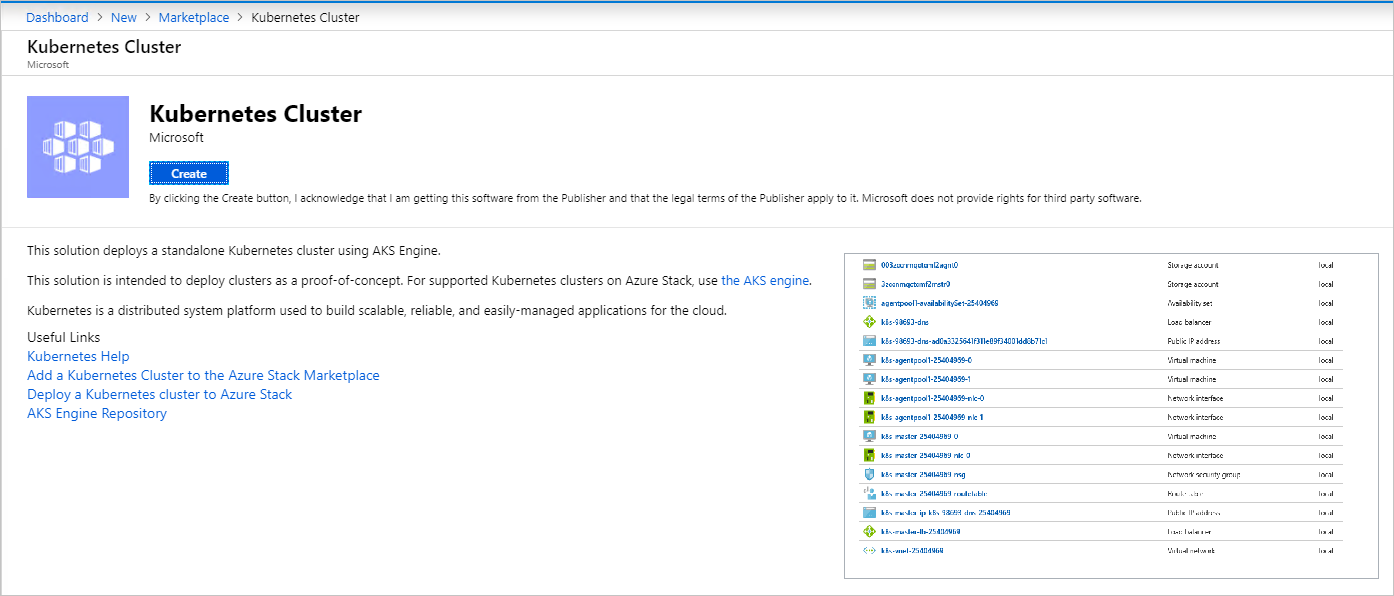
1. Podstawy
Wybierz pozycję Podstawy w obszarze Tworzenie klastra Kubernetes.
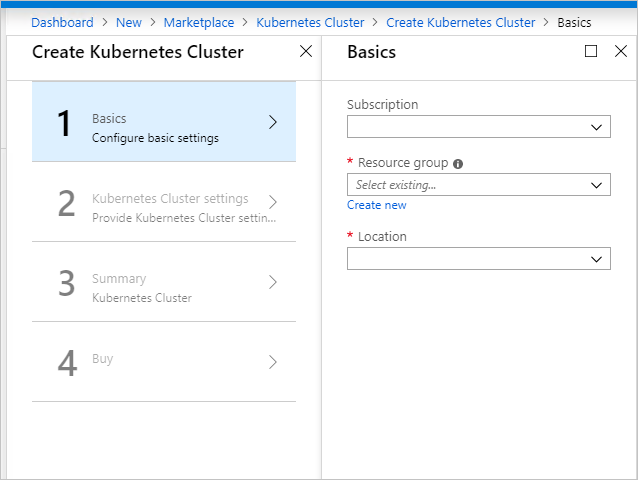
Wybierz swój identyfikator subskrypcji .
Wprowadź nazwę nowej grupy zasobów lub wybierz istniejącą grupę zasobów. Nazwa zasobu musi być alfanumeryczna i mała.
Wybierz lokalizację grupy zasobów. Jest to region wybrany do instalacji usługi Azure Stack Hub.
2. Ustawienia klastra Kubernetes
Wybierz pozycję Ustawienia klastra Kubernetes w obszarze Tworzenie klastra Kubernetes.
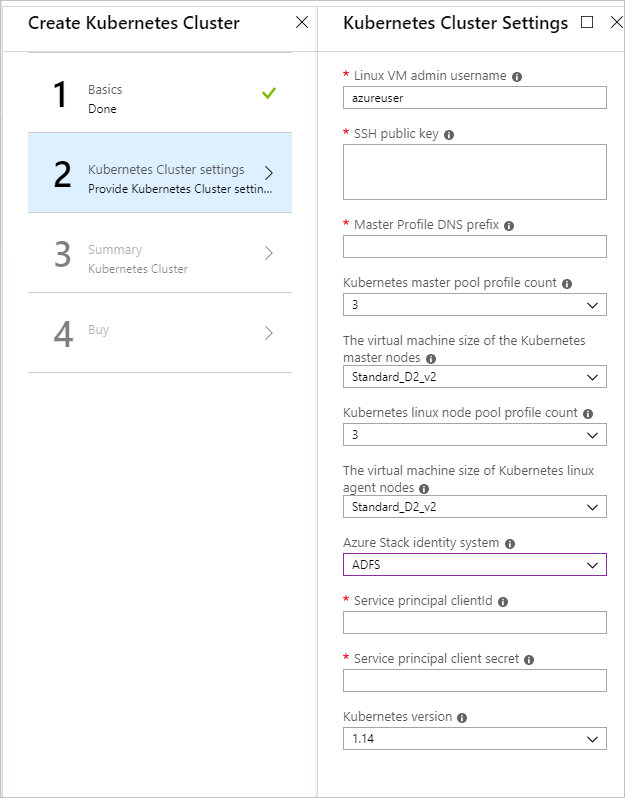
Wprowadź nazwę użytkownika administratora maszyny wirtualnej z systemem Linux. Nazwa użytkownika Virtual Machines systemu Linux, które są częścią klastra Kubernetes i programu DVM.
Wprowadź klucz publiczny SSH używany do autoryzacji dla wszystkich maszyn z systemem Linux utworzonych w ramach klastra Kubernetes i dvm.
Wprowadź prefiks DNS profilu głównego , który jest unikatowy dla regionu. Musi to być unikatowa nazwa regionu, taka jak
k8s-12345. Spróbuj wybrać ją tak samo jak nazwa grupy zasobów, co najlepsze rozwiązanie.Uwaga
Dla każdego klastra należy użyć nowego i unikatowego prefiksu DNS profilu głównego.
Wybierz liczbę profilów głównej puli kubernetes. Liczba zawiera liczbę węzłów w puli głównej. Może istnieć od 1 do 7. Ta wartość powinna być liczbą nieparzystą.
Wybierz pozycję VMSize maszyn wirtualnych głównych platformy Kubernetes.
Wybierz liczbę profilów puli węzłów Kubernetes. Liczba zawiera liczbę agentów w klastrze.
Wybierz wartość VMSize maszyn wirtualnych węzła Kubernetes. Określa rozmiar maszyny wirtualnej maszyn wirtualnych węzła Kubernetes.
Wybierz pozycję ADFS dla systemu tożsamości usługi Azure Stack Hub dla instalacji usługi Azure Stack Hub.
Wprowadź identyfikator clientId jednostki usługi , który jest używany przez dostawcę usług w chmurze platformy Azure Kubernetes. Identyfikator klienta zidentyfikowany jako identyfikator aplikacji, gdy administrator usługi Azure Stack Hub utworzył jednostkę usługi.
Wprowadź klucz tajny klienta jednostki usługi. Jest to klucz tajny klienta podany dla jednostki usługi AD FS od administratora usługi Azure Stack Hub.
Wprowadź wersję rozwiązania Kubernetes. Jest to wersja dostawcy platformy Azure Kubernetes. Usługa Azure Stack Hub publikuje niestandardową kompilację kubernetes dla każdej wersji usługi Azure Stack Hub.
3. Podsumowanie
Wybierz pozycję Podsumowanie. W bloku zostanie wyświetlony komunikat weryfikacji ustawień konfiguracji klastra Kubernetes.
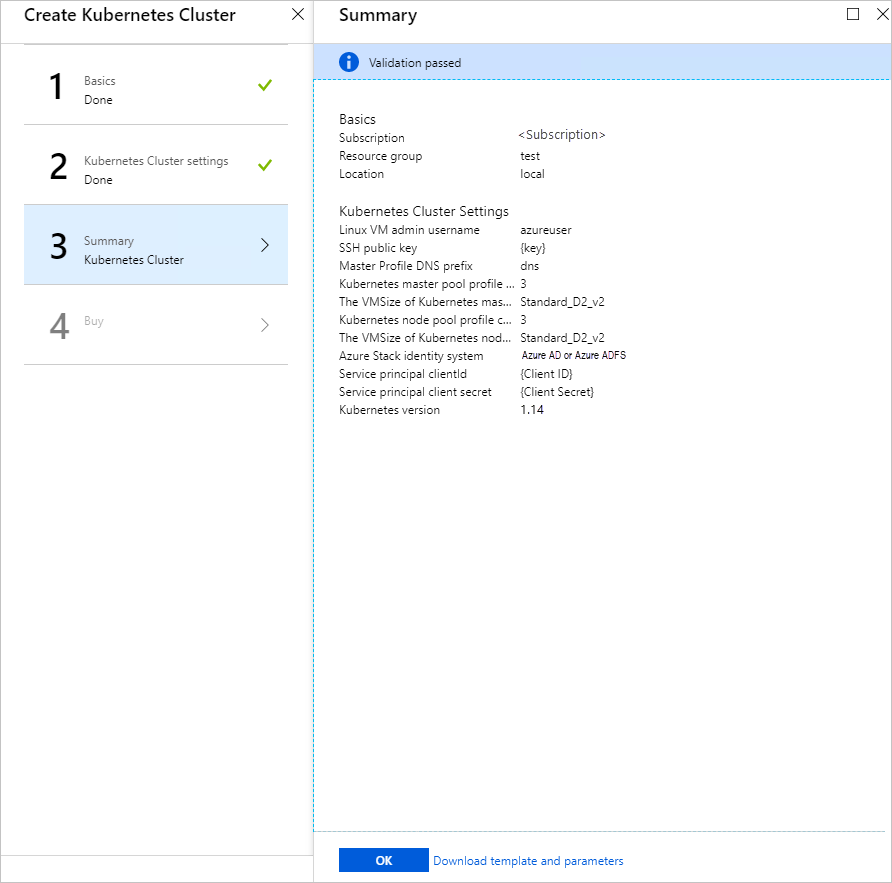
Przejrzyj ustawienia.
Wybierz przycisk OK , aby wdrożyć klaster.
Porada
Jeśli masz pytania dotyczące wdrożenia, możesz opublikować swoje pytanie lub sprawdzić, czy ktoś już odpowiedział na pytanie na forum usługi Azure Stack Hub.